ADS-1500W
FAQ et Diagnostic |
Bourrage papier.
Un bourrage papier peut se produire lorsque les documents ne sont pas insérés adéquatement dans le chargeur de document, ou lorsqu'ils sont trop longs.
Veuillez suivre les étapes ci-dessous pour effacer le message "Bourrage interne".
- Retirez les feuilles qui ne sont pas coincées dans le chargeur automatique de documents.
- Ouvrez le capot avant en tirant le levier de déverrouillage du capot vers vous (1).
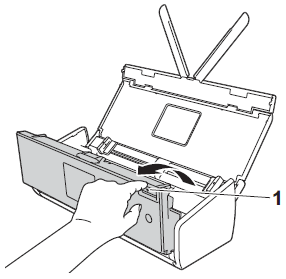
- Enlevez le document coincé de l'appareil.
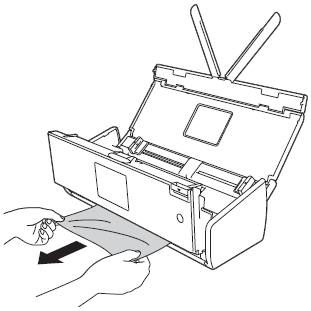
Assurez-vous qu'il n'y a plus de papier coincé à l'intérieur de l'appareil. Retirez tout morceau de papier déchiré se trouvant à l'intérieur de l'appareil.
- Fermez le capot avant.
- Appuyez sur
 .
.
- Faites attention lorsque vous touchez au rouleau de séparation et autour de celui-ci. Vous risquez d'endommager gravement l'appareil.
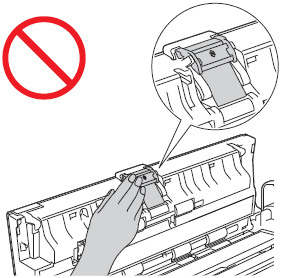
- Pour éviter d'endommager le document coincé, NE tirez PAS sur le document avant d'avoir ouvert le capot avant.
- Retirez tout morceau de papier du chargeur automatique de document avant de refermer le capot avant.
Pour éviter les bourrages papier, veuillez effectuer ce qui suit :
- Fermez correctement le capot avant en appuyant doucement au centre de celui-ci.
- Vérifier les réglages du papier pour votre document.
- Nettoyez le rouleau d’entraînement papier.
Cliquez ici pour apprendre comment nettoyer le rouleau de séparation.
Cliquez ici pour apprendre comment nettoyer le rouleau d'entraînement.
- Ventliez les pages du document avant de le charger.
- Assurez-vous que le papier convient à l’appareil.
- Chargez le document.
- Ne chargez pas plus de 20 pages à la fois.
- Chargez les cartes à la verticale lorsque vous numérisez des cartes.
- Sélectionnez Papier Long pour le format de numérisation ou de document.
cliquez ici pour apprendre comment modifier les paramètres de numérisation.
- Suivez les étapes suivantes pour sélectionner Papier long (jusqu'à 34 po) dans le format de document. Pour les fins de cet exemple, nous avons opté pour la Numérisation vers USB.
- Appuyez sur les touches Gauche ou Droite pour afficher USB.
- Appuyez sur USB.
- Appuyez sur Options.
- Appuyez sur les touches vers le Haut ou le Bas pour afficher Régler avec écran tactile désactivé (Régler avec ordinateur).
- Appuyez sur Régler avec écran tactile.
- Appuyez sur Oui.
- Appuyez sur la flèche Haut ou Bas pour afficher Numérisation recto verso.
- Appuyez sur Numérisation recto verso.
- Appuyez sur Off.
- Appuyez sur la flèche Haut ou Bas pour afficher Type de numérisation.
- Appuyez sur Type de numérisation.
- Appuyez sur n'importe quelle option, sauf Auto.
- Appuyez sur la flèche Haut ou Bas pour afficher Réalignement automatique.
- Appuyez sur Réalignement automatique.
- Appuyez sur Off.
- Appuyez sur la flèche Haut ou Bas pour afficher Sauter les pages blanches.
- Appuyez sur Sauter les pages blanches.
- Appuyez sur Off.
- Appuyez sur la touche Flèche Haut ou Flèche Bas pour choisir Format document.
- Appuyez sur Format du document.
- Appuyez sur la flèche Haut ou Bas pour afficher Papier long (jusqu'à 34 po) .
- Appuyez sur Papier long (jusqu'à 34 po).
- Appuyez sur OK.
- Faites attention lorsque vous touchez au rouleau de séparation et autour de celui-ci. Vous risquez d'endommager gravement l'appareil.
Remarques sur le contenu
Pour nous aider à améliorer notre soutien, veuillez nous faire part de vos commentaires ci-dessous.
